Win10无法设置默认保存位置怎么办?成功设置默认保存位置
Win10无法设置默认保存位置怎么办?Win10系统下载东西都会有一个默认保存位置,防止用户下载文件之后没有设置保存位置导致文件无法下载或下载不成功。用户使用电脑的时候如果想要改变默认下载位置也是可以的,但是有时候设置完保存位置之后,下载位置还是不对,这该怎么办呢?
方法一:
1、登陆界面中,按住shift,点击【电源】按钮,点击【重启】
2、【疑难解答】-【高级选项】-【启动设置】,点击【重启】
3、重启后,按F5尝试进入【网络安全模式】
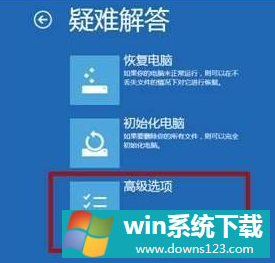
修改注册表权限:
1、登陆管理者账号
2、同时按【win键+R】,输入regedit,打开【注册表】
3、展开【HKEY_USERS】》【 S-1-5-20】
4、右键单击【 S-1-5-20】》【权限】
5、选择【添加】
6、键入登录的用户的名称,选择【检查名称】》【确定】
7、选择【高级】》【高级安全设置】》【权限】选项卡
8、为下方的用户,添加权限:
【编辑】》【基本权限】》选择【完全控制】》 【确定】
- 刚刚添加的用户
-【NETWORK SERVICE】
9、返回到【高级安全设置】》 勾选【替换所有子对象权限项目】》【确定】
10、重启电脑

方法二:
“干净启动”,排除第三方软体的影响:
1、停止非核心的程序运作(包括第三方杀毒、优化软体)。
2、情况允许的话,卸载设备中的第三方杀毒、管家、优化软件。
3、同时按【Windows 徽标键+R】,输入 【msconfig】,按回车(Enter)。
4、点击【服务】》【隐藏所有 Microsoft 服务】》【全部禁用】。
(若您启用了指纹识别功能,请不要关闭相关服务)
5、启动【任务管理器】,点击【启动】选项卡,将所有启动项都禁用。
6、重启设备。
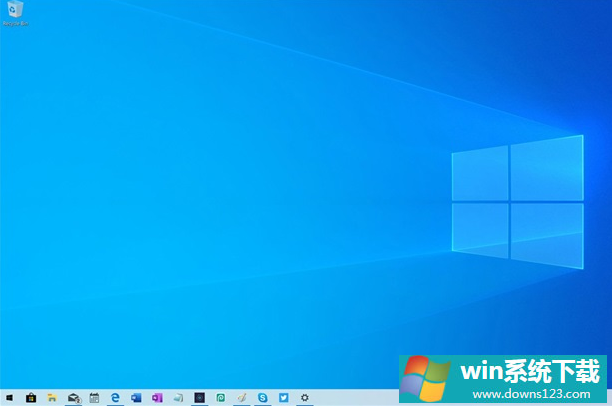
方法三:
1、如果还是无法保存或者你觉得操作复杂建议你直接重装系统。


